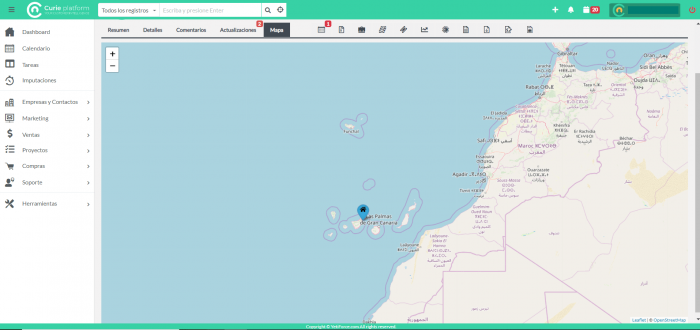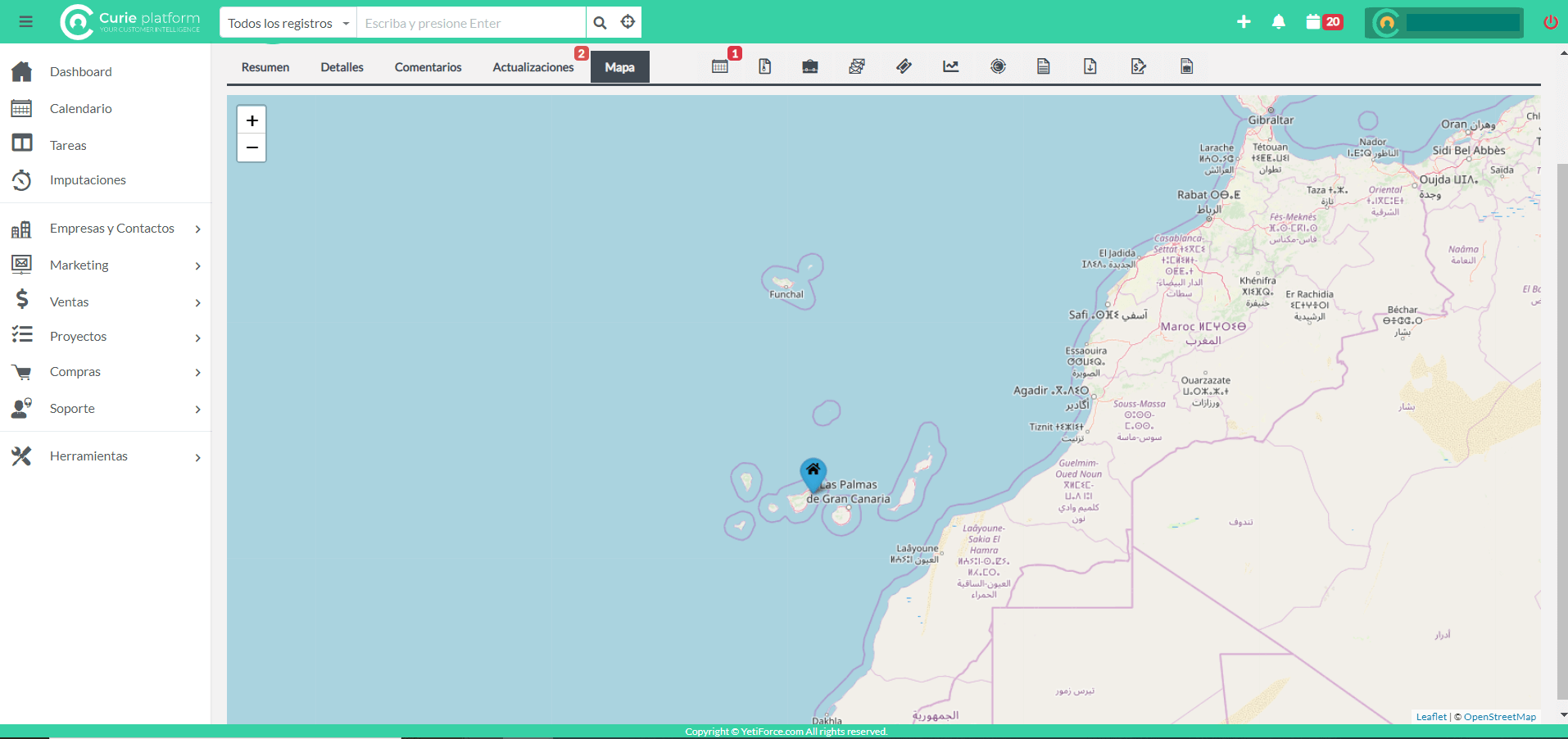Contactos
-
~ 4 minutos
En el módulo de Contactos, Curie Platform te permite registrar todas los contactos que quieras en la base de datos.
El objetivo de este módulo es que cualquier miembro de la empresa pueda crear, registrar y consultar los contactos o clientes para mejorar y gestionar las relaciones con ellos.
Las funciones disponibles para gestionar los Contactos son:
- Crear
- Creación rápida
- Importar
- Convertir
- Exportar
- Manejar
- Mapa
- Información de los campos
Crear contacto
Puedes registrar los detalles del contacto desde el módulo de “Contactos”, lo cual puede ser útil si se tienen que ingresar los detalles del contacto individualmente.
Pasos para crear un contacto manualmente:
- Hacemos clic en el módulo de la izquierda “Contactos”.
- Pulsamos en el icono + de Añadir.
- Proporcionamos la información necesaria y hacemos clic en Guardar.
Creación rápida
Puedes registrar los detalles básicos del contacto a través de la “Creación rápida”, lo cual puede ser útil si no dispones de mucho tiempo y necesitas crear un contacto.
Pasos para crear un contacto a través de la creación rápida:
- Hacemos clic en el icono
 de la esquina superior derecha.
de la esquina superior derecha. - Hacemos clic en “Contacto”.
- Proporcionamos la información necesaria y hacemos clic en Guardar.
Importar contactos desde archivos existentes
Curie Platform permite la importación de contactos desde fuentes externas como archivos .csv, .vcard, .xml y .zip, lo cual te ahorrará mucho tiempo y esfuerzo si necesitas importar miles de registros al instante.
Convertir un Lead
Una vez que un cliente potencial o lead está calificado y se determina que es una venta potencial, el cliente potencial puede convertirse en una Oportunidad. Con Curie Platform se creará simultáneamente un registro de contacto y un registro de empresa para almacenar la información personal y la información de la compañía.
Exportar contactos a una fuente externa
Si quieres que los datos en forma de hoja de cálculo, podrás exportar los registros de Contactos de inmediato.
Pasos para exportar los datos de los contactos:
- Hacemos clic en el módulo de la izquierda “Contactos”
- Pulsamos en el icono
 y seleccionamos “Exportar”
y seleccionamos “Exportar” - En la página de “Exportar”, te encontrarás con las siguientes opciones:
| Campo | Descripción |
|---|---|
Exportar contactos seleccionados | Exportar todos los registros de contactos que hayamos seleccionado de la Lista. |
Exportar datos en la página actual | Exportar todos los datos de los contactos de la página actual de la List. |
Exportar todos los datos | Exportar todos los datos registrados en el Módulo de Contactos. |
4. Seleccionamos el formato del archivo
5. Hacemos clic en “Exportar”
Manejar un contacto
Lista de operaciones que puedes realizar en la página principal de Contactos.
En el módulo de “Contactos”, podemos ejecutar varias operaciones haciendo clic en el botón ![]() . Si quieres conocer cada una de las funcionalidades que te ofrece, puedes leer el artículo de “Herramientas”.
. Si quieres conocer cada una de las funcionalidades que te ofrece, puedes leer el artículo de “Herramientas”.
Mapa
Si hacemos clic en un contacto, nos encontraremos con una barra superior con varios iconos que nos permiten realizar varias acciones. Uno de ellos es el “Mapa”:
Si hemos añadido la dirección del contacto, en el mapa nos aparecerá dicha dirección:
Información de los campos
Información de los campos en el módulo de “Contactos”.
| Campo | Descripción |
|---|---|
Nombre | Proporcionar el nombre del contacto. |
Apellidos | Proporcionar los apellidos del contacto. Este es un campo obligatorio. |
Estado | Seleccionar el estado del contacto (activo o inactivo). |
Empresa Settype | Seleccionar el tipo de empresa (Empresas, Potenciales, Proveedores, Socios o Competencia). |
Nombre de la empresa | Seleccionar la empresa existente relacionada al contacto o crear una nueva. |
Fecha de nacimiento | Proporcionar la fecha de nacimiento del contacto. |
Departamento | Seleccionar el departamento al cual pertenece el contacto. |
Puesto | Seleccionar el puesto al cual pertenece el contacto. |
Teléfono principal | Proporcionar el teléfono del contacto. |
Móvil principal | Proporcionar el móvil del contacto. |
Correo principal | Proporcionar el correo del contacto. |
Skype | Proporcionar la cuenta de Skype del contacto. |
Twitter | Proporcionar la cuenta de Twitter del contacto. |
Instagram | Proporcionar la cuenta de Instagram del contacto. |
Linkedin | Proporcionar la cuenta de Linkedin del contacto. |
¿Permite llamadas? | Casilla de verificación del permiso de realizar llamadas al contacto. |
¿Permite correos? | Casilla de verificación del permiso de enviar correos al contacto. |
Sitio web | Proporcionar página web del contacto. |
Correo factura | Proporcionar el correo de factura del contacto. |
Información adicional
| Campo | Descripción |
|---|---|
Origen del Potencial | Seleccionar el origen del contacto. |
Idioma | Seleccionar el idioma preferido del contacto para permitir que tus contactos vean la página de preferencias, página de citas, portal del cliente y las campañas de correo electrónico en su idioma preferido. |
Dirección
Podrás añadir la dirección fiscal/social, dirección de envío y dirección de facturación del contacto.
Imagen de perfil
Podrás agregar una fotografía del contacto.
Descripción
Si lo deseas, puedes añadir una descripción del contacto.
Curie Platform
Aviso Legal | Política de Privacidad | Política de Cookies
Curie Platform es una marca registrada por Itop © 2023